Mencadangkan farm SharePoint ke Azure dengan Manajer Perlindungan Data
Artikel ini menjelaskan cara mencadangkan dan memulihkan data SharePoint menggunakan System Center Data Protection Manager (DPM). Operasi pencadangan SharePoint ke Azure dengan DPM mirip dengan pencadangan SharePoint dengan DPM secara lokal.
System Center Data Protection Manager (DPM) memungkinkan Anda mencadangkan farm SharePoint ke Microsoft Azure, yang memberikan pengalaman yang mirip dengan pencadangan sumber data lainnya. Azure Backup memberikan fleksibilitas dalam jadwal pencadangan untuk membuat titik pencadangan harian, mingguan, bulanan, atau tahunan, dan memberi Anda opsi kebijakan penyimpanan untuk berbagai titik cadangan. DPM menyediakan kemampuan untuk menyimpan salinan disk lokal untuk tujuan waktu pemulihan cepat (RTO) dan menyimpan salinan ke Azure untuk retensi jangka panjang yang ekonomis.
Dalam artikel ini, Anda akan mempelajari tentang:
- Skenario yang didukung SharePoint
- Prasyarat
- Mengonfigurasikan cadangan
- Memantau operasi
- Pulihkan data SharePoint
- Memulihkan database SharePoint dari Azure menggunakan DPM
- Mengalihkan Server Web Front-End
Skenario yang didukung SharePoint
Untuk informasi tentang versi SharePoint yang didukung dan versi DPM yang diperlukan untuk mencadangkannya, lihat Apa yang bisa dicadangkan DPM?.
Prasyarat
Sebelum melanjutkan untuk mencadangkan farm SharePoint ke Azure, pastikan Anda telah memenuhi semua prasyarat untuk menggunakan Microsoft Azure Backup untuk melindungi beban kerja. Tugas dalam prasyarat juga meliputi: membuat vault cadangan, mengunduh kredensial vault, menginstal agen Azure Backup, dan mendaftarkan DPM/Azure Backup Server dengan vault.
Untuk prasyarat dan batasan lainnya, lihat Mencadangkan SharePoint dengan DPM.
Mengonfigurasikan cadangan
Untuk mencadangkan farm SharePoint, konfigurasikan perlindungan untuk SharePoint menggunakan ConfigureSharePoint.exe, lalu buat grup perlindungan di DPM. Lihat dokumentasi DPM untuk mempelajari cara mengonfigurasi pencadangan.
Memantau operasi
Untuk memantau pekerjaan pencadangan, lihat Memantau pencadangan DPM.
Pulihkan data SharePoint
Untuk mempelajari cara memulihkan item SharePoint dari disk dengan DPM, lihat Pulihkan data SharePoint.
Memulihkan database SharePoint dari Azure menggunakan DPM
Untuk memulihkan database konten SharePoint, ikuti langkah-langkah berikut:
Telusuri berbagai titik pemulihan (seperti yang ditunjukkan sebelumnya), dan pilih titik pemulihan yang ingin Anda pulihkan.
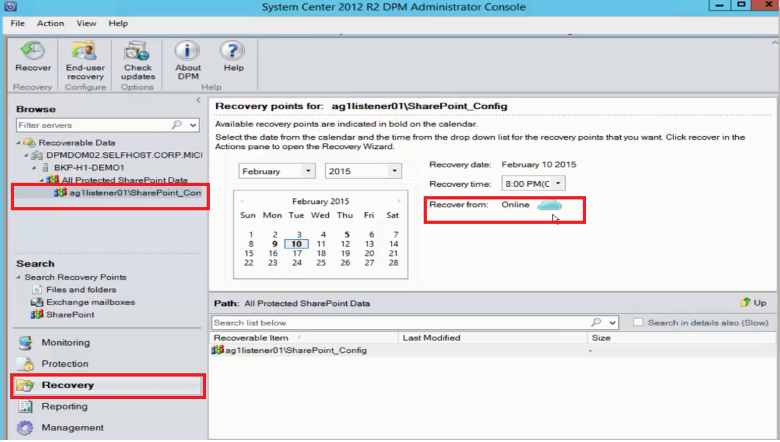
Klik dua kali titik pemulihan SharePoint untuk menampilkan informasi katalog SharePoint yang tersedia.
Catatan
Karena layanan SharePoint dilindungi untuk retensi jangka panjang di Azure, tidak ada informasi katalog (metadata) yang tersedia di server DPM. Jadi, setiap kali database konten SharePoint point-in-time perlu dipulihkan, Anda perlu membuat katalog farm SharePoint lagi.
Pilih Katalog ulang.

Jendela status Katalog Ulang Cloud terbuka.
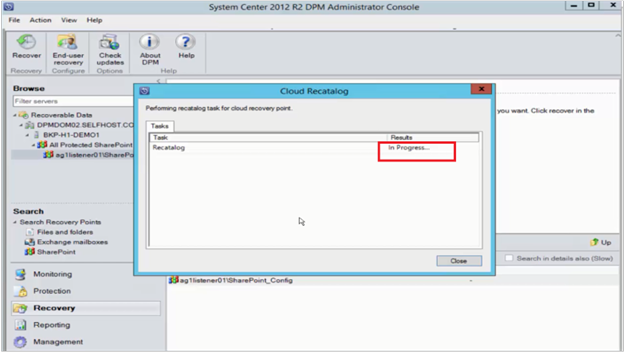
Setelah katalog selesai dan status berubah menjadi Berhasil, pilih Tutup.

Pada tab Pemulihan DPM, pilih objek SharePoint untuk mendapatkan struktur database konten, klik kanan item, lalu pilih Pulihkan.
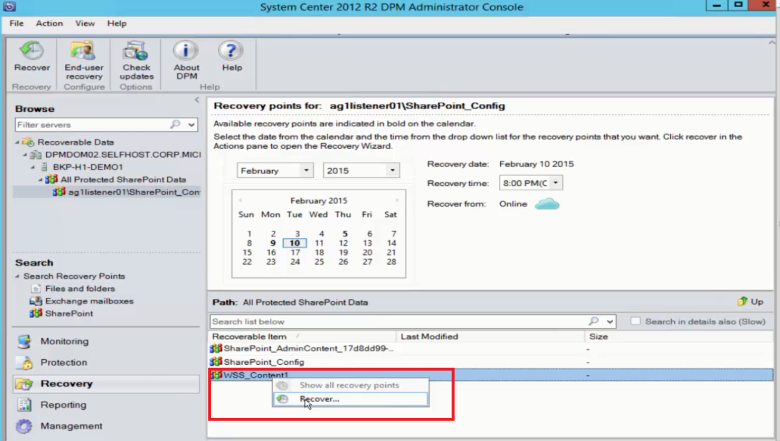
Untuk memulihkan database konten SharePoint dari disk, lihat bagian ini.
Mengalihkan Server Web Front-End
Jika Anda memiliki lebih dari satu server web front-end, dan ingin mengalihkan server yang digunakan DPM untuk melindungi farm, lihat Beralih Front-End Web Server.